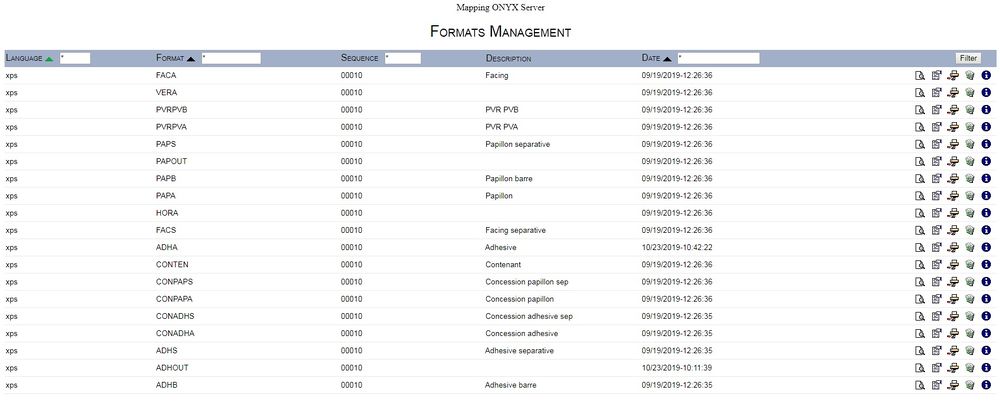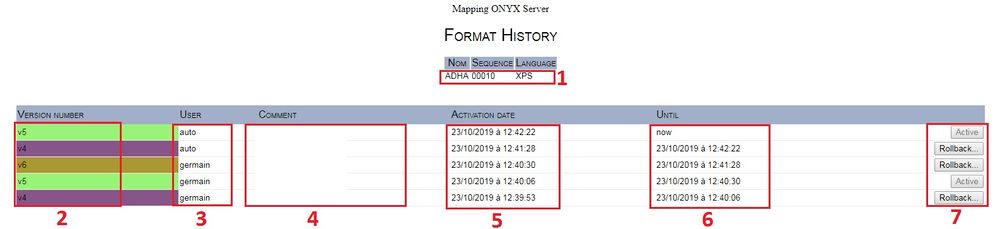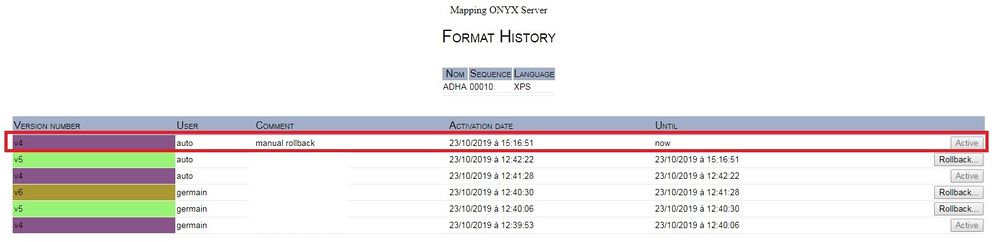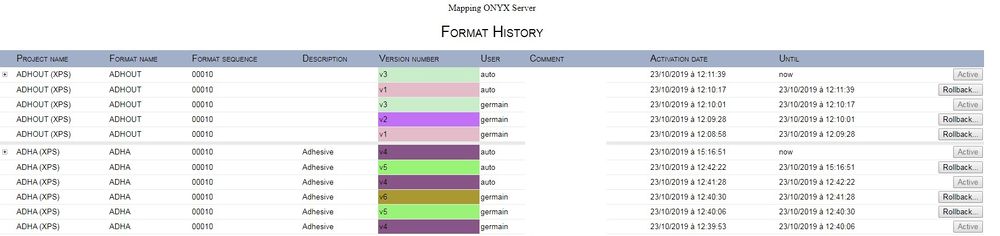ONYX - 9.1 - Utilisation
Rollback des formats Designer et Connect
Sommaire
Introduction
Mapping 9.1 et au delàs intègre dans les écrans des formats Designer et Connect un module permettant la gestion de leurs différentes versions. Cette fonctionnalité donne la possibilité à l'utilisateur de mettre en action des versions anciennes de templates Designer et Connect. Cela peut être très utile, par exemple, en cas de necessité de faire un rollback vers une version précédente d'un template Designer.
Prérequis
Mapping Onyx 9.1
Limites
Cette fonctionnalité est disponible uniquement pour les actions de rollbacks effectuées via l'interface. (Non disponible lors d'utilisation des commandes map_import et map_export)
Fonctionnement
Paramétrage
Une nouvelle entrée est apparu dans le mapping.conf ayant pour valeur le chemin et le nom du répertoire contenant les différentes versions des formats :
<block name="EXPERT PATH">
<group>
<element>
...
<info name="[FORMAT_REPOSITORY_DIR_FULLPATH]">/apps/mapping/map400/repository</info>
...
</element>
</group>
</block>
Cette entrée est automatiquement créée à l'installation de Mapping 9.1 et à pour valeur par défaut /home/mapping/map400/repository Le répertoire repository est également automatiquement créé.
Interface
Le versioning est disponible pour les formats importés de Designer et de Connect.
Formats Designer
Sur le serveur Mapping 9.1 et au delàs, aller dans la gestion des formats Designer:
- Sur le menu Mapping cliquer sur :
- Gestion de formats Designer
- Gestion des formats
La liste de formats Designer opérationnels s'affiche alors.
Il est alors possible de rentrer dans la gestion des différentes versions d'un format donné en cliquant sur le i correspondant.
La fenêtre suivante listant toutes les versions et l'historique de toutes les activations du format s'ouvre alors
1 : Format concerné
2 : Numéro de version pour le format concerné
3 : Utilisateur ayant procéder à l'importation ou au dernier rollback
4 : Commentaire saisie lors d'un rollback
5 : Date et heure de l'activation de la version
6 : Date et heure de jusqu'à quand la version était active
7 : Bouton de rollback
Rollback de la version V4 :
Dans notre exemple, nous allons réactiver la version V4 en cliquant sur son bouton rollback :
Voici le résultat alors obtenu :
La version 4 du format est alors activé.
Remarque : Il est également possible d'avoir une vue de tous les formats et de toutes leurs versions. Pour cela, il faut aller sur le sous menu Historique des formats du menu Gestion des formats Designer
Format Connect
...
Ligne de commandes
Binaire mapobjectversioncontrol